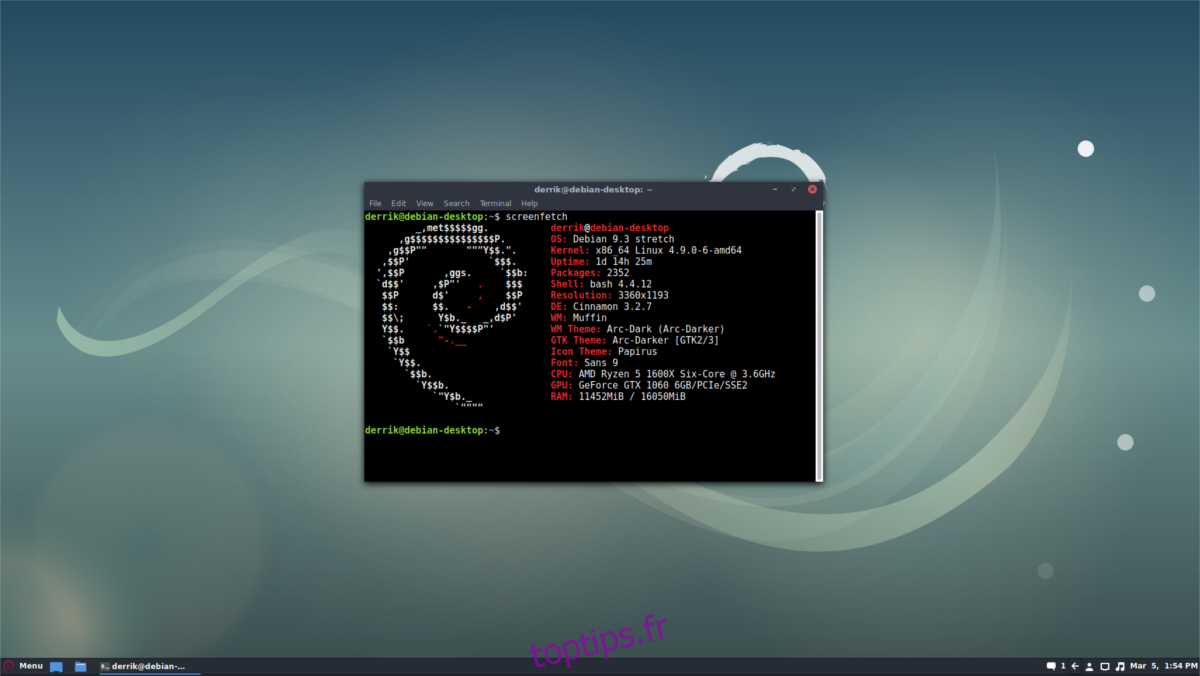Debian Linux ne se met pas souvent à jour. Habituellement, la distribution s’en tiendra à une seule version pendant plus d’un an à la fois. Les nouvelles versions étant rares, de nombreux utilisateurs ne savent pas comment mettre à niveau Debian Linux vers une nouvelle version.
Le processus de mise à jour de Debian est indolore et relativement rapide. Cependant, cela ne fonctionne pas comme les autres distributions Linux. Avant de mettre à niveau Debian Linux, vous devez comprendre ce que sont les «noms de code» et les «branches».
Noms de code et branches Debian
Chaque version du système d’exploitation a un nom de code et une branche d’édition. Les noms de code sont des surnoms que l’équipe de développement Debian donne comme identifiant unique pour chaque version du système d’exploitation. Ces noms de code ne sont pas particulièrement importants dans le grand schéma des choses et le nom de la branche de publication compte beaucoup plus.
Qu’est-ce qu’une branche de publication? C’est ainsi que les développeurs Debian peuvent dire à ses utilisateurs quels types de mises à jour ils recevront et à quel point le système d’exploitation est stable. Sur Debian, il existe environ quatre branches de publication distinctes. Ces branches sont étiquetées Stable, Testing, Instable et Experimental. Il est facile de comprendre ce que signifient ces branches, sans aller trop loin, comme elles s’expliquent.
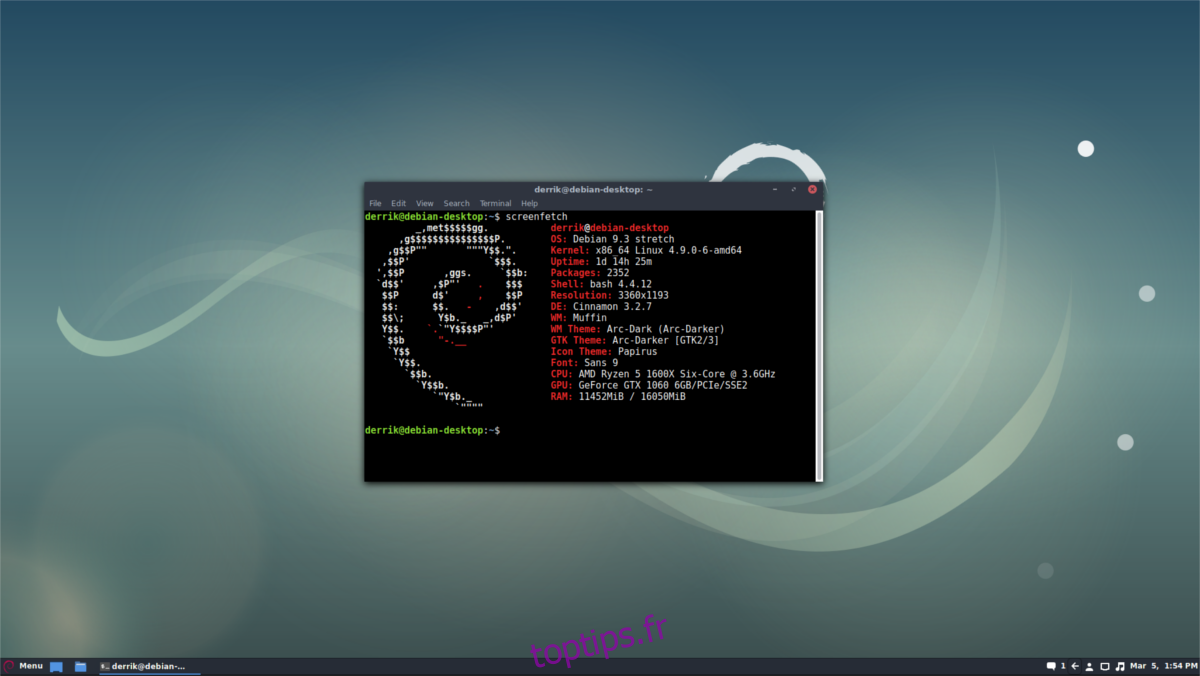
Lors de la mise à niveau vers une nouvelle version de Debian Linux, vous devrez changer le nom de code ou la branche de publication dans le fichier sources. Cela permet au système de démarrer la conversion de l’ancienne version vers la nouvelle version. Cependant, sachez que parfois, il peut ne pas suffire de changer la branche de publication, car la nouvelle version n’est pas encore là.
Par exemple, Debian 10 est sur le point d’être la nouvelle version Stable, mais nous avons toujours Debian Stable (9), donc il ne suffit pas de faire une mise à jour avec «Stable» dans les sources. Au lieu de cela, les utilisateurs qui souhaitent utiliser la nouvelle version de Debian doivent passer de «Stable» à «Buster».
Changer les sources Debian
Sur Debian, les sources apt sont votre meilleur ami. La maîtrise de ce fichier vous permettra d’installer toutes sortes de logiciels assez facilement, même s’ils ne sont pas disponibles dans les sources logicielles fournies pour votre installation. Lors des mises à niveau, vous devrez bricoler ce fichier. Heureusement, ce n’est pas si difficile et seuls quelques éléments doivent être modifiés.
À partir de 2018, la communauté Debian anticipe Debian 10, qui sera la dernière version «stable». Le nom de code de cette version est Buster, c’est donc le nom de code avec lequel nous allons travailler pour ce tutoriel. Si vous lisez ceci à l’avenir, remplacez «Buster» par le nom de code de la version à venir.
Le fichier des sources Debian peut facilement être modifié directement depuis le terminal, car il s’agit d’un fichier de configuration de texte traditionnel. Pour le modifier, ouvrez une nouvelle fenêtre de terminal et passez de votre utilisateur à l’utilisateur root. Passez à la racine en exécutant la commande su.
su -
Maintenant que vous disposez d’un accès su, il est possible de toucher n’importe quelle partie du système sans limites, y compris le fichier sources. Lancez le fichier sources avec l’outil d’édition de texte Nano.
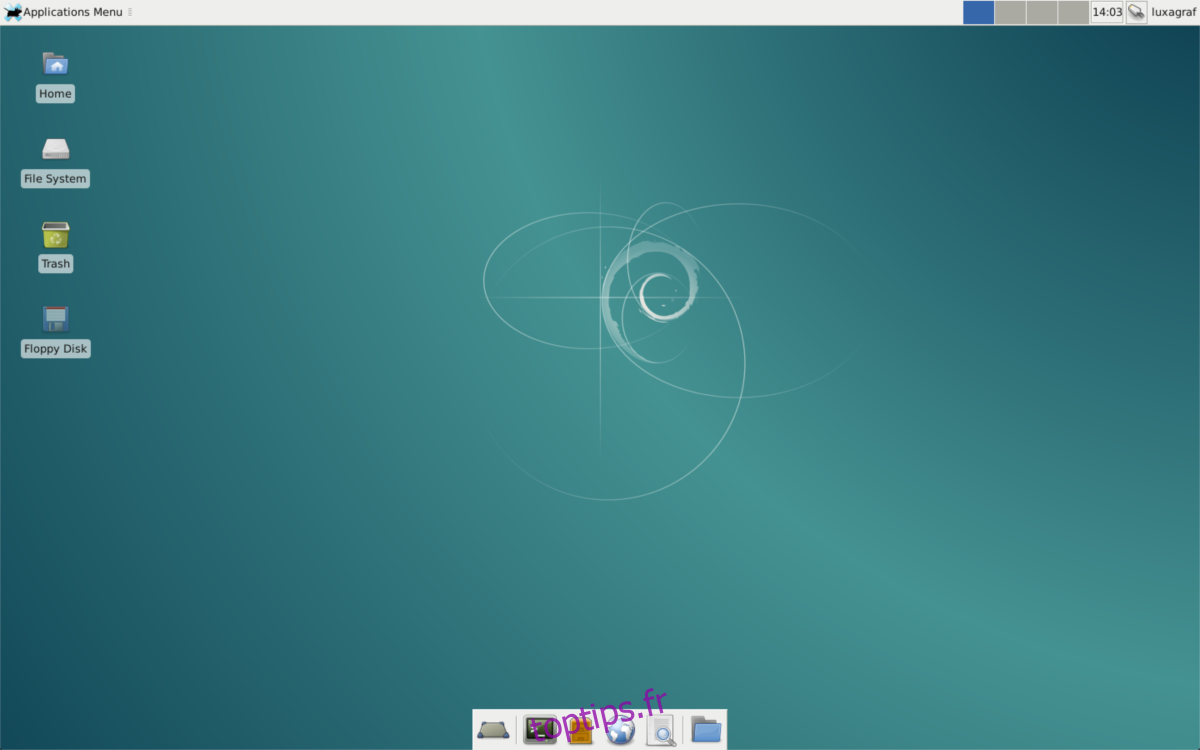
nano /etc/apt/sources.list
Dans le fichier des sources Debian, vous remarquerez des dizaines de dépôts de logiciels. Ces référentiels permettent à votre PC Debian d’accéder régulièrement aux mises à jour et d’installer les logiciels. Pour mettre à niveau, remplacez toutes les instances de «stable» par «buster».
Maintenant que le fichier sources a toutes les instances de «stable» définies sur le nouveau nom de code «buster», regardez et supprimez toutes les sources de logiciels tiers du fichier. Bien qu’il puisse être ennuyeux de devoir supprimer les liens vers les logiciels dont vous avez besoin, cela est une bonne idée, car vous ne savez pas si la nouvelle version le prend encore en charge. Ces sources de logiciels tiers peuvent toujours être ajoutées après coup.
Dans le fichier sources, appuyez sur Ctrl + O pour enregistrer les modifications, quittez avec Ctrl + X et exécutez la commande de mise à jour pour finaliser les modifications.
Remarque: il est également possible de faire passer Debian de stable à instable, en test ou expérimental. Au lieu de tout changer en «buster», essayez de le changer dans la branche souhaitée et suivez le didacticiel.
apt-get update
Après avoir exécuté la mise à jour, Debian aura remplacé tous les logiciels disponibles de Stable à Buster. Le remplacement des sources logicielles est la première étape avant d’exécuter la mise à niveau finale. Cependant, avant de procéder à la mise à jour proprement dite, il est judicieux de nettoyer les fichiers et les packages parasites. Nettoyez tout en exécutant les commandes autoremove et clean.
apt-get autoremove apt-get autoclean
Exécuter autoclean et autoremove désinstallera les packages orphelins sur votre système et nettoiera le cache des packages.
La mise à niveau vers une nouvelle version de Debian nécessite deux commandes distinctes. Mise à niveau et mise à niveau dist. L’utilisation de la commande de mise à niveau renouvellera tous les logiciels déjà présents sur votre système. La commande dist-upgrade changera votre version actuelle de Debian vers la nouvelle version de Buster.
apt-get upgrade -y apt-get dist-upgrade
La commande dist-upgrade prend un certain temps, mais une fois la mise à niveau terminée, la mise à niveau est terminée. Pour terminer, redémarrez votre PC Debian Linux et reconnectez-vous.